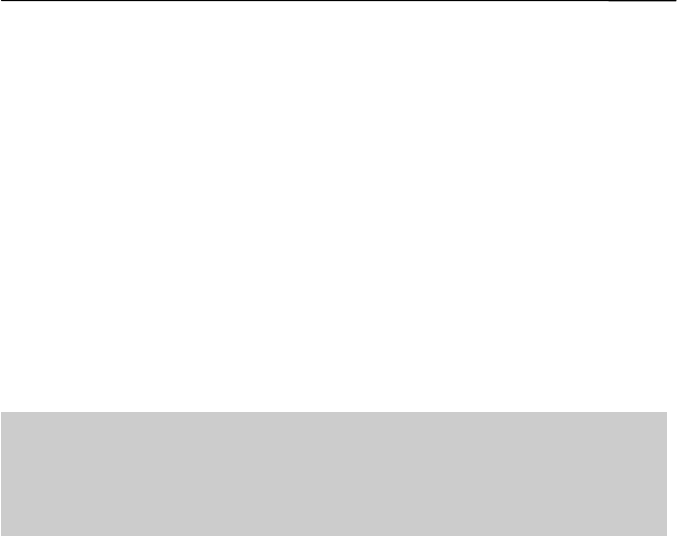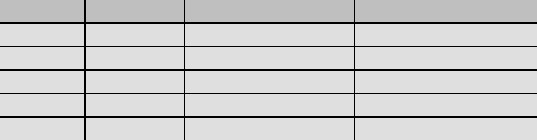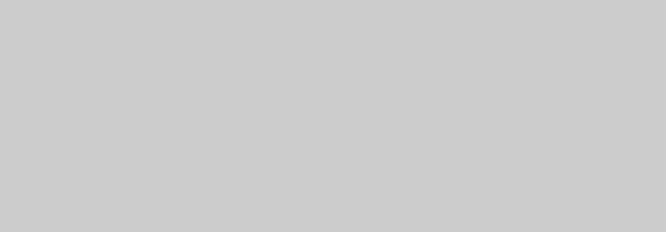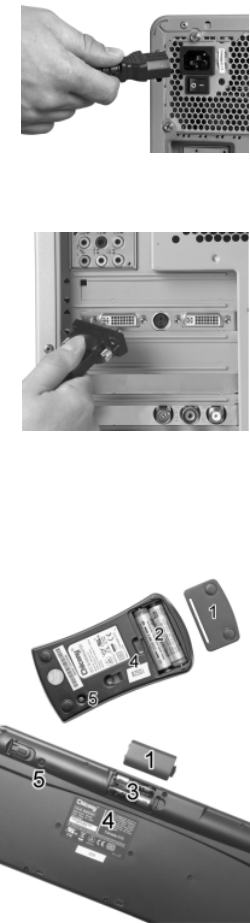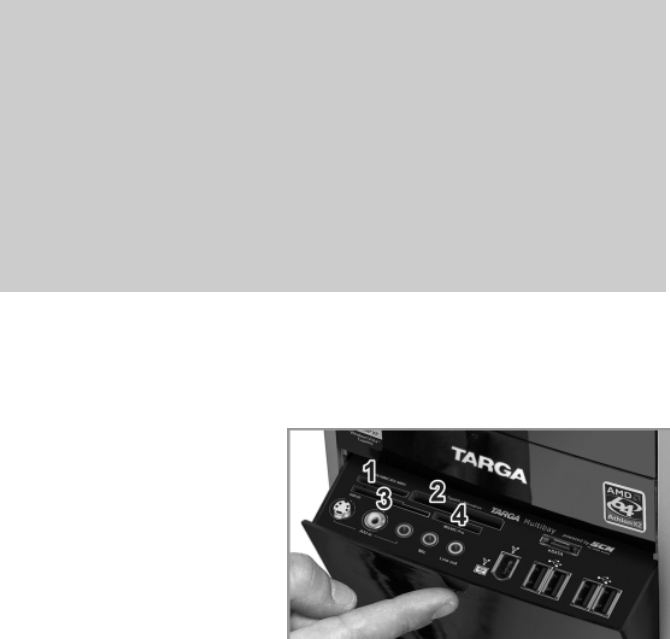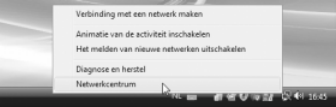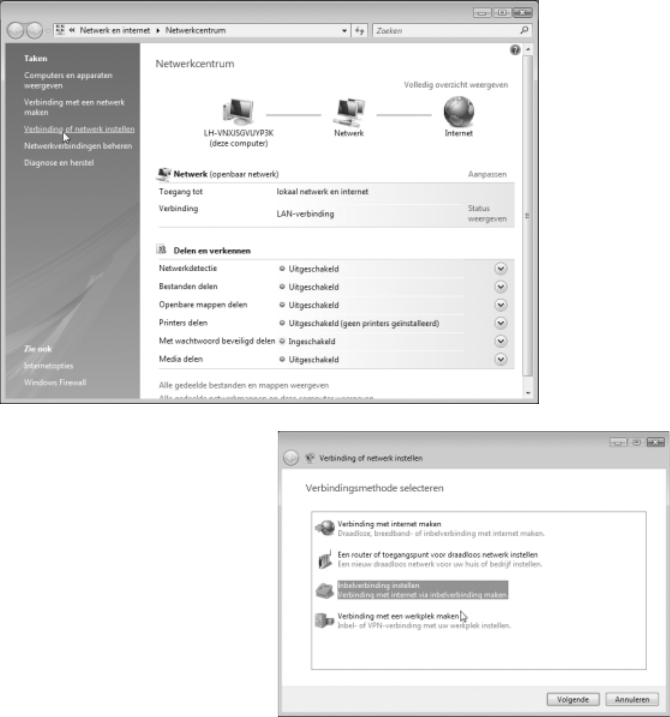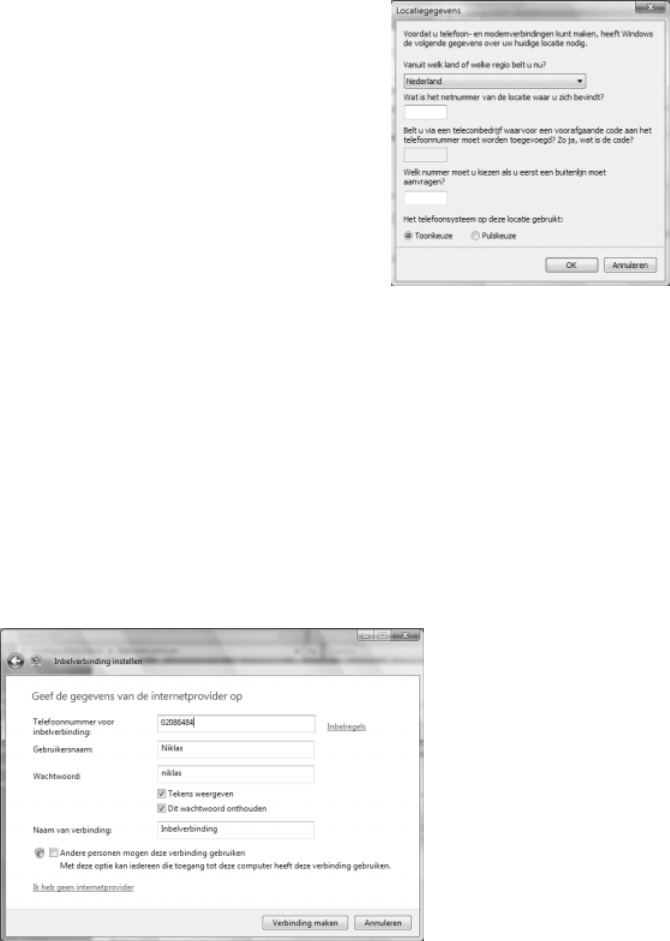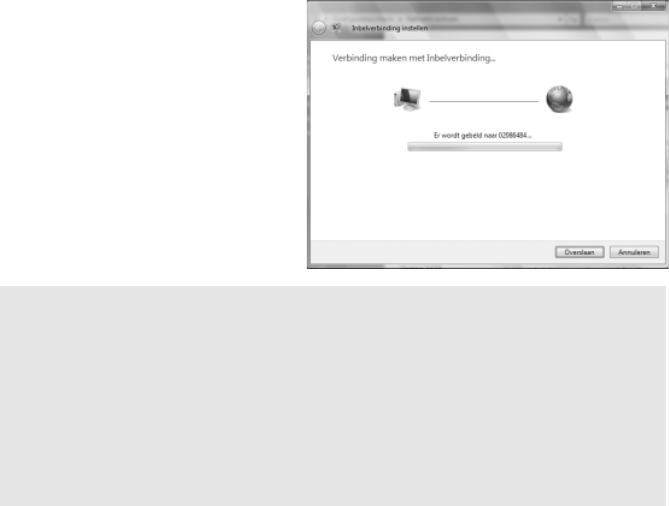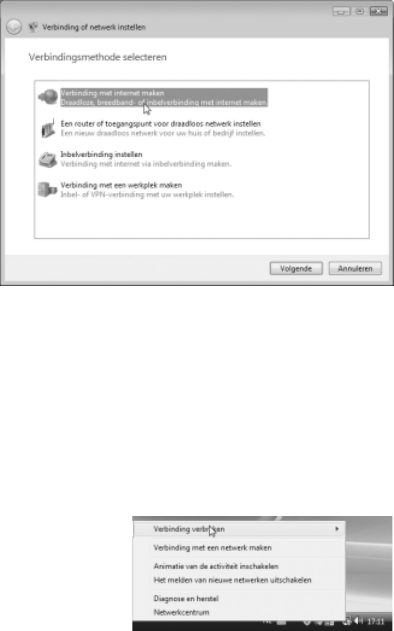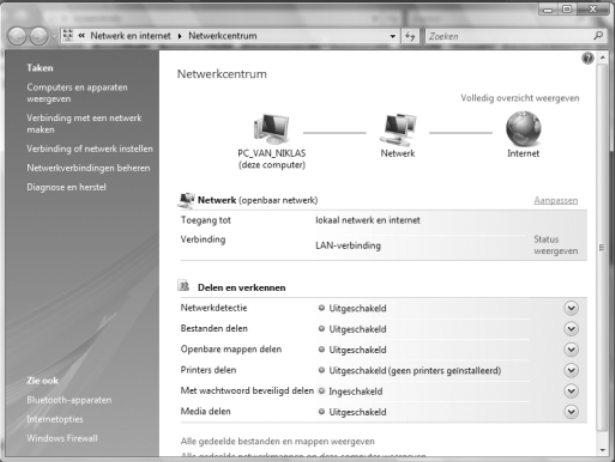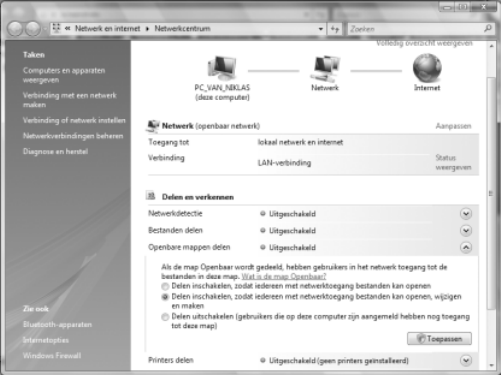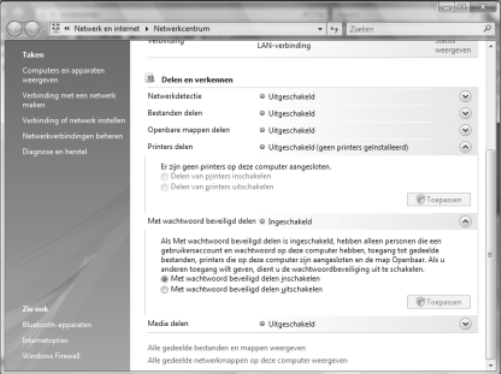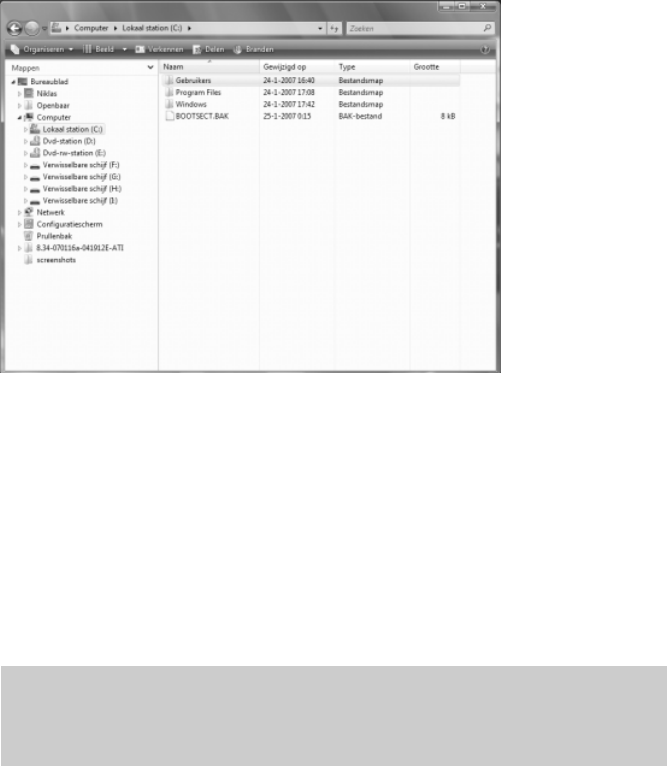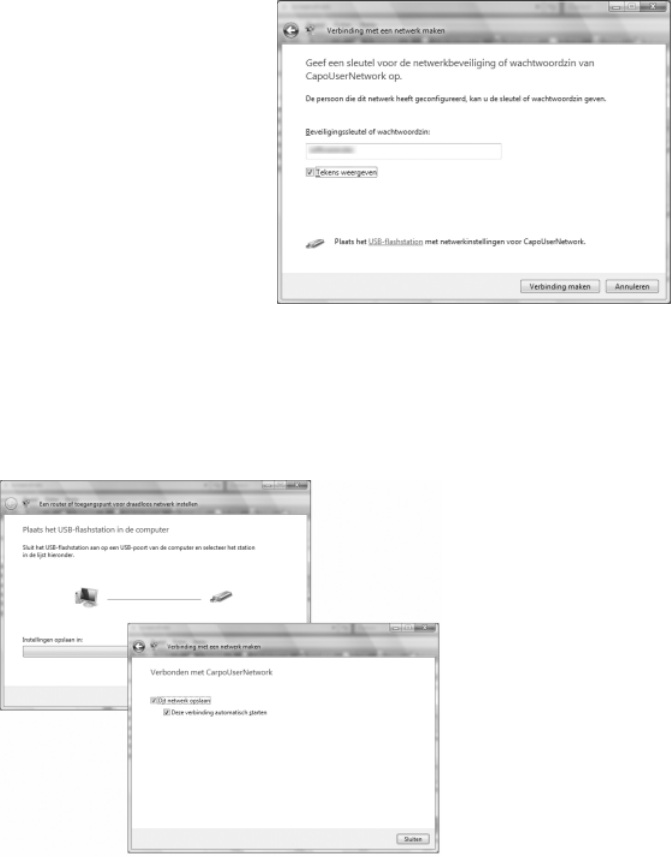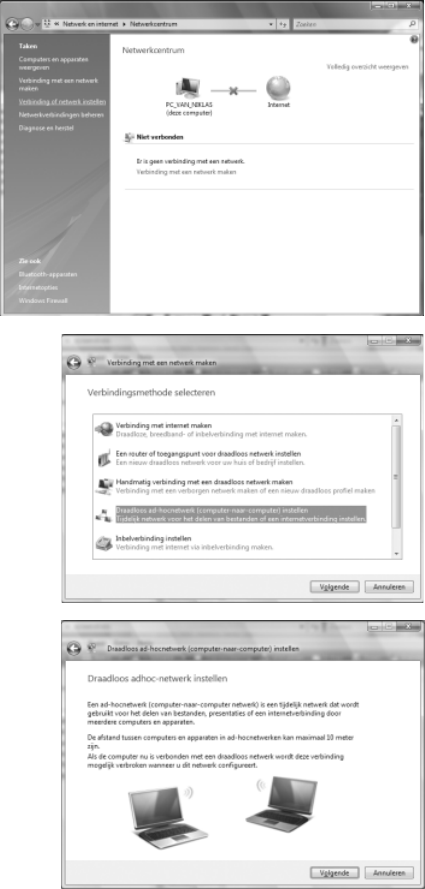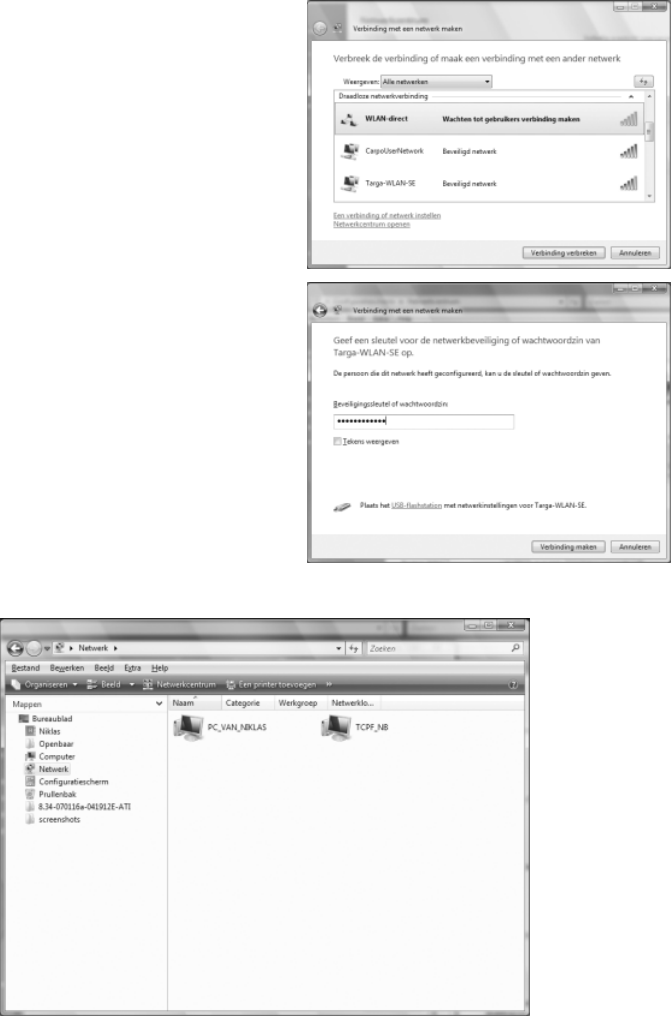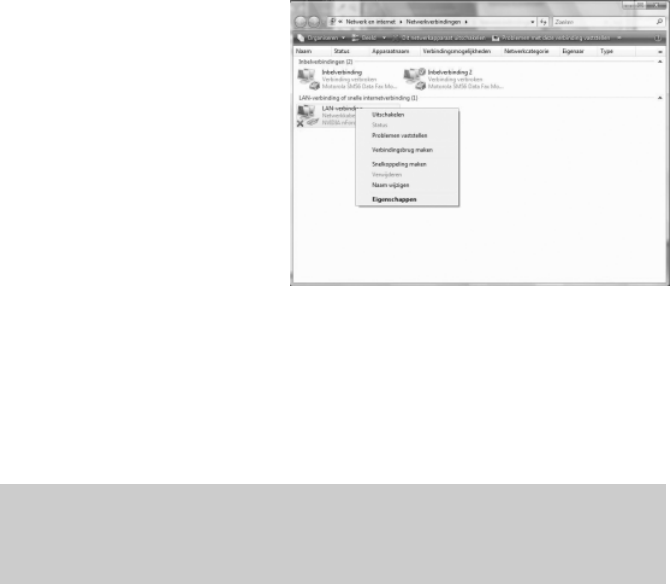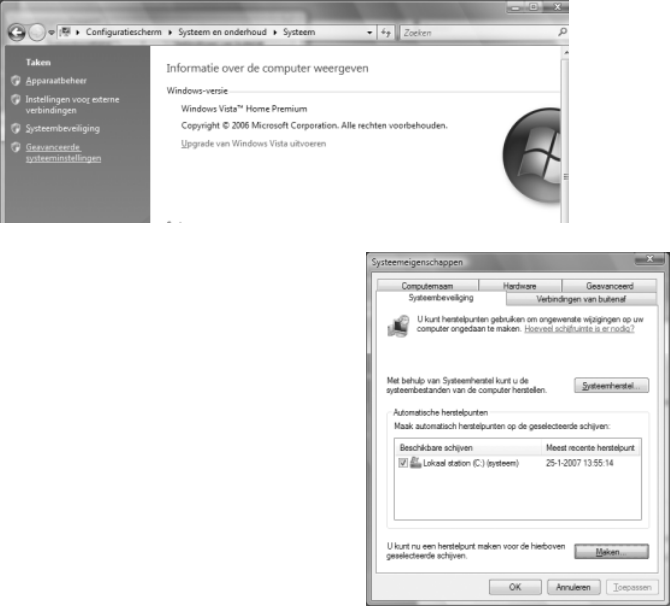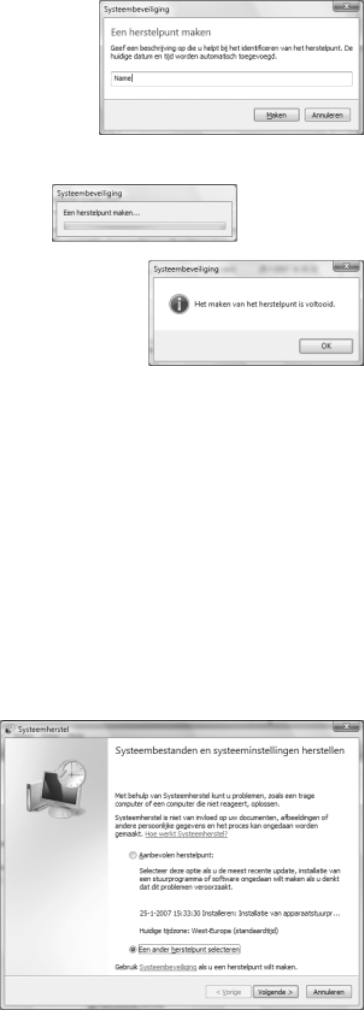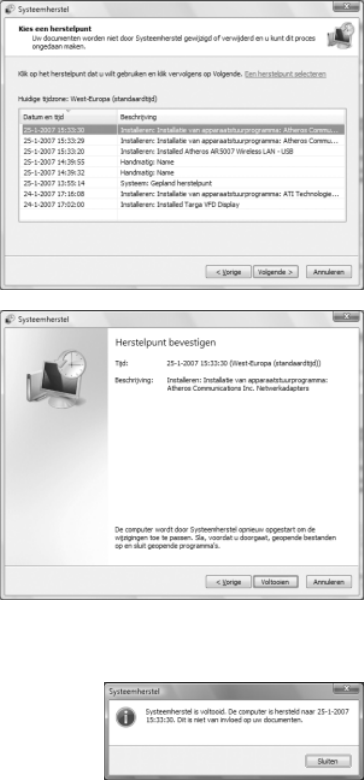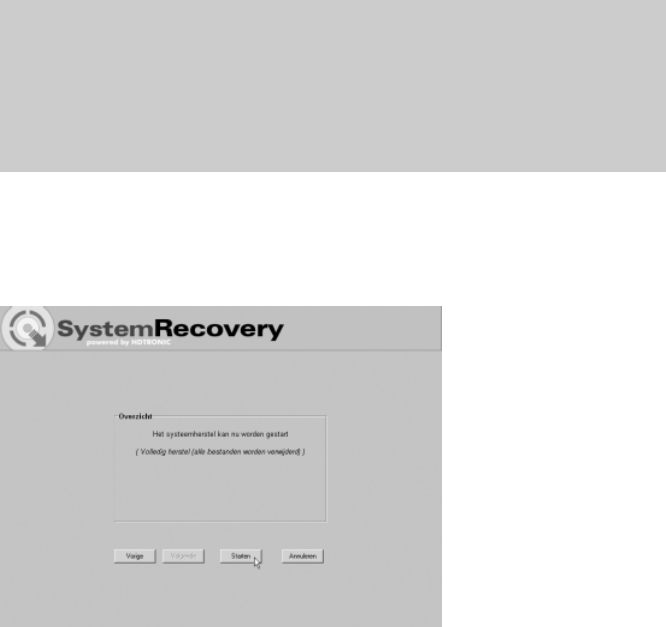Woordenlijst
61
Firewall
Een programma geïntegreerd in het commu-
nicatiepad dat onrechtmatige toegang tot de
pc van buitenaf verhindert. Normaal beveiligt
een firewall de Internetverbinding.
FireWire, iLink, IEEE-1394
IEEE-1394 is een industriestandaard voor
een seriële bus met snelle gegevensover-
dracht. FireWire werd vooral erg populair
voor toepassingen met digitale video. Door
de snelle gegevensoverdracht tot 400 MB/s
ervan is het een ideale keuze voor multi-
media.
ISDN (Integrated Services Digital
Network)
Digitaal draadnetwerk. Het belangrijkste
verschil met het analoge telefoonnetwerk is
dat ISDN digitale signalen verstuurt.
LAN (Local Area Network)
Gewone term voor lokaal netwerk. Normaal
is er geen openbare toegang mogelijk.
Mainboard (ook moederbord)
Het moederbord van de pc bevat de pro-
cessorsocket, chipsets, uitbreidingsslots,
geheugenbus en verschillende interfaces met
de buitenwereld.
Modem (Modulator/Demodulator)
Uw pc gebruikt de modem om in te bellen via
het normale analoge telefoonnetwerk om met
computers op afstand te communiceren,
waaronder computers die deel uitmaken van
het Internet.
Netwerk
Een netwerk is een groep computers die met
elkaar communiceren. Het Internet is het
grootste netwerk ter wereld.
PCI Bus (Peripheral Component
Interconnect)
De laatste technologie voor pc-uitbreidings-
kaarten met 32 bits busbreedte en 33 MHz
klokfrequentie. Het kan tot 132 MB/s ver-
sturen.
Plug en Play of PnP
Betekent 'inpluggen en spelen'. Computer-
technologie waarmee onderdelen zichzelf
automatisch configureren. Windows de-
tecteert uitbreidingskaarten (zoals netwerk-
kaarten of modems) automatisch en voert
alle noodzakelijke instellingen uit.
SPDIF
SPDIF is de afkorting voor 'Sony/Philips
Digitale Interface'. Het is een standaard
kabelaansluiting voor digitale audiogegevens
die werd gedefinieerd door Sony en Philips.
Met een SPDIF-kabel en -connector kunt u
muziekgegevens tussen twee audio-
apparaten overbrengen. Als het werd
meegeleverd, moet u de meegeleverde
SPDIF-kabel gebruiken.
USB (Universal Serial Bus)
De afkorting USB betekent 'Universele
Seriële Bus'. USB is een eenvoudige maar
ook universele interface voor bijna elk soort
apparaat, van muizen en toetsenborden, via
joysticks en gamepads, tot scanners,
modems, geheugenkaarten, digitale camera's
en MP3-spelers.
VGA-kabel/connector
VGA is de afkorting van Video Graphics
Adapter en wijst op de grafische kaart van uw
computer. Analoog worden ook alle com-
ponenten die nodig zijn voor de weergave
van het beeld VGA-componenten genoemd.
WHQL (Microsoft Windows Hardware
Quality Labs)
Een certificatiestandaard voor hardware
ingevoerd door Microsoft, dat verschillende
criteria test (compatibiliteit, configuratie, enz.)
in de vermelde labs.
Als het product aan de criteria voldoet, krijgt
het certificaat 'Microsoft WHQL goedgekeurd',
en is het dus goedgekeurd voor gebruik met
Windows. Alle Targa-pc's en -notebooks
voldoen aan die kwaliteitseisen.
WLAN – Wireless LAN
WLAN is de afkorting van Wireless LAN, wat
betekent 'draadloos netwerk'.